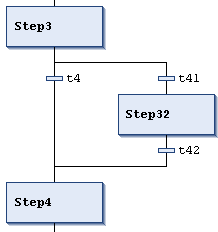标志 
功能 :此命令在所选点的右侧插入一条分支。
请致电 :主菜单“SFC”
插入分支的类型取决于所选元素。
-
如果所选元素的最上层元素是一个过渡或替代分支,那么CODESYS 就会插入一个替代分支。
-
如果所选元素的最上层元素是一个步、一个宏、一个跳转或一个并行分支,那么CODESYS 就会插入一个带有
Branch<x>跳转标记的并行分支,其中x是一个递增数字。您可以编辑跳转标记的默认名称,或将跳转标记定义为跳转目的地。 -
如果选择了现有支线(水平线)的共同元素,那么CODESYS 就会在最右侧插入新的支线作为支线。如果选择了现有支线的整条支线,那么CODESYS 会将新的支线直接插入右侧,作为新的支线。
请注意您可以使用“Alternative” 和“Parallel” 命令将分支转换为另一种类型。
并行分支示例
下图显示的是“Insert Branch Right” 命令生成的新插入的并行分支,当时选择的是Step11 步骤。CODESYS 会自动插入一个步骤(示例中为Step2 )。
在线处理:如果t2 为 "true",则CODESYS 会在step11 之后、t3 之前立即执行Step2 。
因此,CODESYS 处理的是两条支线,而不是替代支线。
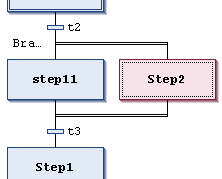
备选分支示例
下图显示的是“右侧插入分支” 命令生成的新插入的替代分支,当时选择的是t4 过渡。CODESYS 会自动插入一个步骤(示例中为Step32 )、一个前过渡和一个后过渡(t41, t42 )。
在线处理:如果Step3 激活,则CODESYS 从左到右传递随后的转换 (t4, t41)。通过主支路的第一条支路,其第一个过渡产生TRUE 。因此,与并行支路相比,只需处理一条支路。